이 iPhone 조정은 저조도에서 촬영할 때 비디오 품질을 즉시 향상시킵니다.
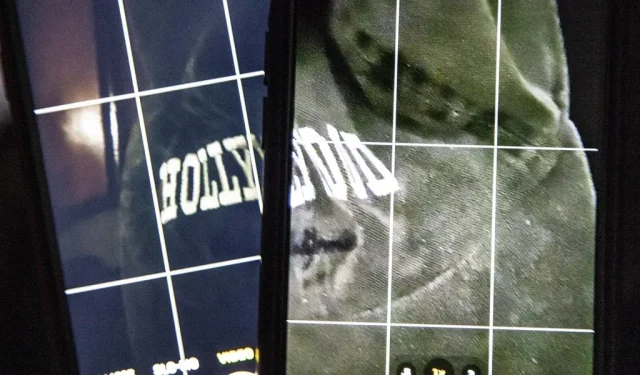
저조도 조건에서 iPhone으로 동영상을 촬영하면 원하는 결과를 얻지 못할 수도 있습니다. 이는 720p, 1080p, 심지어 4K로 동영상을 녹화할 때도 적용됩니다. 그러나 어두운 환경에서 촬영할 때 비디오 품질을 최대화하는 쉬운 방법이 있습니다.
iPhone 11, 12 또는 13 시리즈로 사진을 찍을 때 카메라 앱은 장면이 너무 어두울 때 지능적으로 감지하고 야간 모드를 켜서 이미지 품질을 향상시킬 수 있습니다. iPhone 12 Pro 및 13 Pro 모델은 인물 사진에서도 이 작업을 수행할 수 있습니다. 그러나 동영상을 촬영할 때는 작동하지 않습니다. 야간 모드는 iPhone 12 및 최신 모델의 타임랩스에만 작동하기 때문입니다.
초당 60프레임으로 촬영할 때 16.67밀리초마다 한 프레임을 촬영하기 때문에 더 적은 빛이 셔터를 통과할 수 있습니다. 어두운 환경에서 빛이 적으면 높은 다이내믹 레인지가 손실되어 푸티지가 거칠어집니다. 이것은 또한 코덱이 빠르게 움직이는 장면에서 더 많이 작동하여 파일 크기를 증가시킨다는 것을 의미합니다. 결과는 iPhone에서 기대할 수 있는 고품질 녹화보다 값싼 홈 비디오에 가깝습니다.
33.33밀리초마다 한 프레임이 촬영되어 셔터를 통해 두 배의 빛이 들어오는 초당 30프레임과 비교해보세요. 빛이 더 많이 들어올수록 어두운 장면이 훨씬 더 잘 보입니다. 24fps로 낮추면 빛이 제 기능을 수행하는 데 41.67밀리초가 걸리므로 어두운 곳에서 비디오가 더욱 선명하게 보입니다. 4K, 1080p 또는 720p로 촬영하는지 여부에 모두 적용됩니다.


동일한 조명에서 60fps(왼쪽) 및 24fps(오른쪽)로 촬영한 비디오의 스크린샷.
카메라 앱 설정으로 이동하여 수동으로 프레임 속도를 24fps로 변경할 수 있지만 그리 편리하지는 않습니다. 제자리에서 전환하는 데 사용할 수 있는 인앱 프레임 속도 스위치도 있습니다. 그러나 더 밝은 장면에서 프레임 속도를 다시 변경하는 것을 잊을 수 있으므로 프레임 속도를 직접 변경할 필요가 없는 경우 더 좋습니다.
이를 돕기 위해 Apple은 비디오 품질을 향상시키기 위해 어두운 곳에서 프레임 속도를 자동으로 낮추도록 켤 수 있는 설정을 제공합니다. 설치하려면 “설정”-> “카메라”-> “비디오 녹화”로 이동하십시오. 다음 단계는 사용 중인 iPhone 모델에 따라 다릅니다.
iPhone 12 시리즈 이상
자동 FPS 옵션을 선택한 다음 30fps 비디오 설정에 적용하십시오. 이전 모델과 달리 자동 FPS를 설정하여 30 및 60fps로 비디오를 녹화할 수도 있습니다. 따라서 이점을 얻기 위해 60fps 모드에서 30fps로 전환할 필요가 없습니다.
- iOS 14, iOS 15 또는 iOS 16을 실행하는 iPhone 12, iPhone 12 Pro, iPhone 12 Pro Max, iPhone 13, iPhone 13 mini, iPhone 13 Pro, iPhone 13 Pro Max, iPhone SE(3세대)에 적용됩니다.
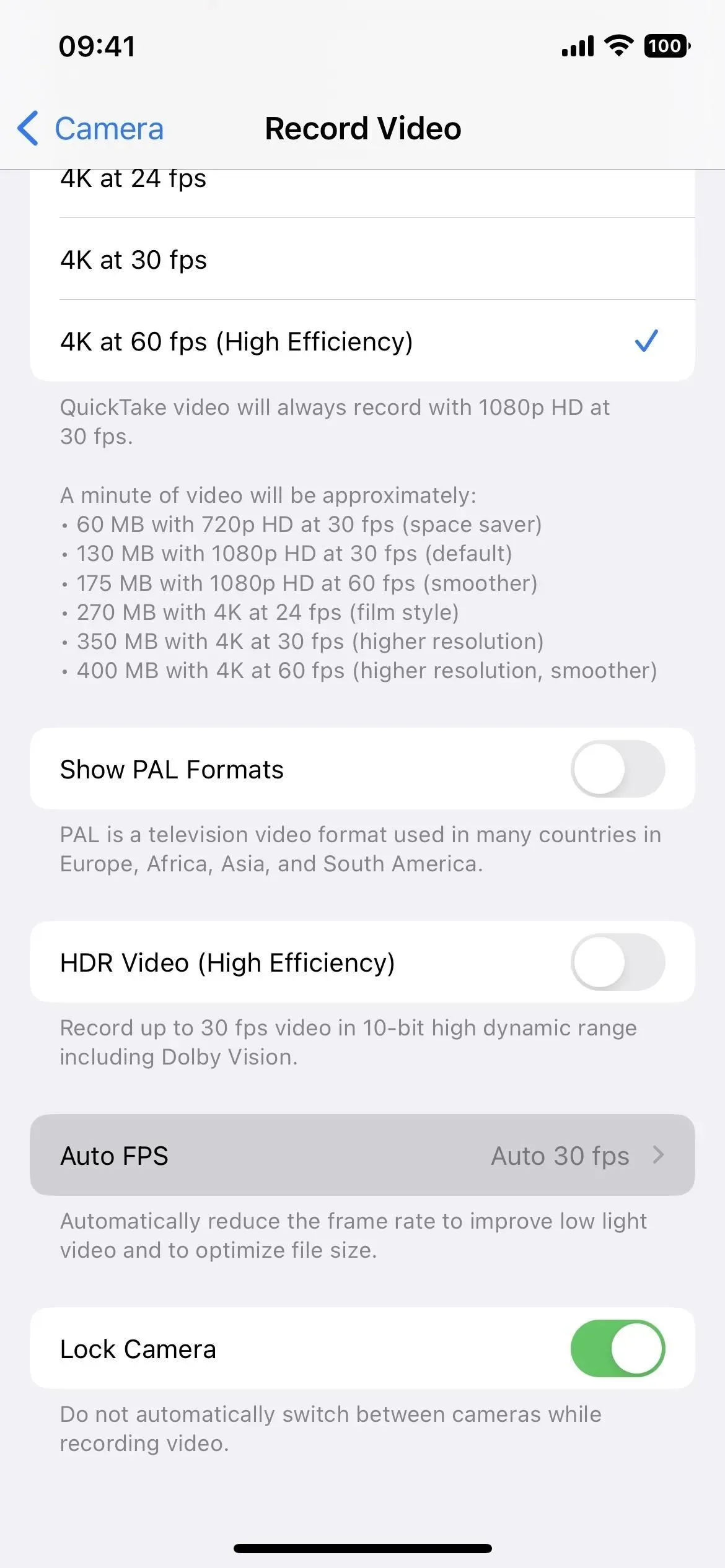
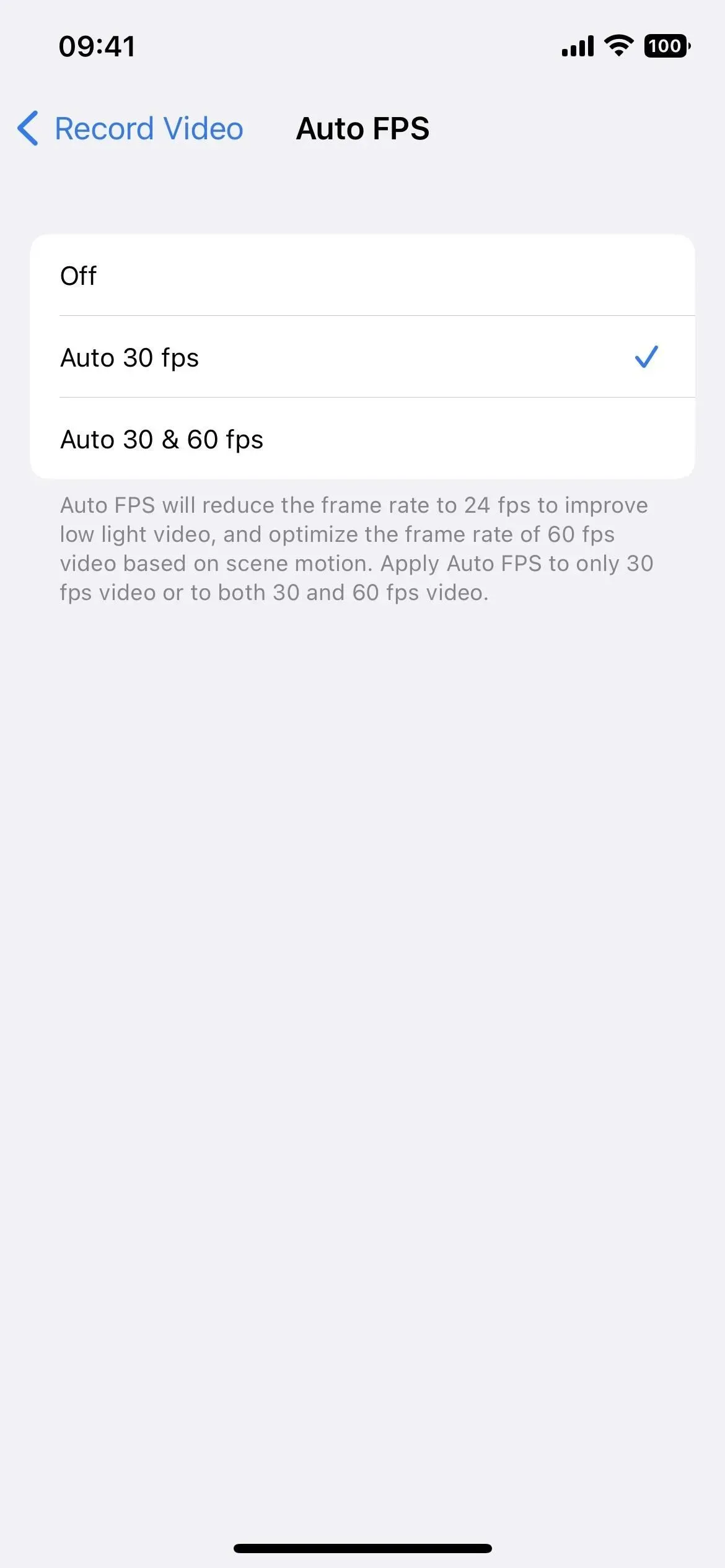
iPhone XR 및 이전 모델
“Auto Low Light FPS” 스위치를 켭니다. 30fps 촬영 모드에서만 활성화할 수 있으므로 30fps에서 720p HD, 30fps에서 1080p HD 또는 30fps에서 4K를 선택하세요. 무엇을 선택하든 다른 두 30fps 모드에 대해 자동 저조도 FPS를 활성화합니다.
- iPhone 6S, iPhone 6S Plus, iPhone SE(1세대), iPhone 7, iPhone 7 Plus, iPhone 8, iPhone 8 Plus, iPhone X, iPhone XS, iPhone XS Max, iPhone 11, iPhone 11 Pro, iPhone 11 Pro에 적용 Max, iOS 14, iOS 15 또는 iOS 16을 실행하는 iPhone SE(2세대).
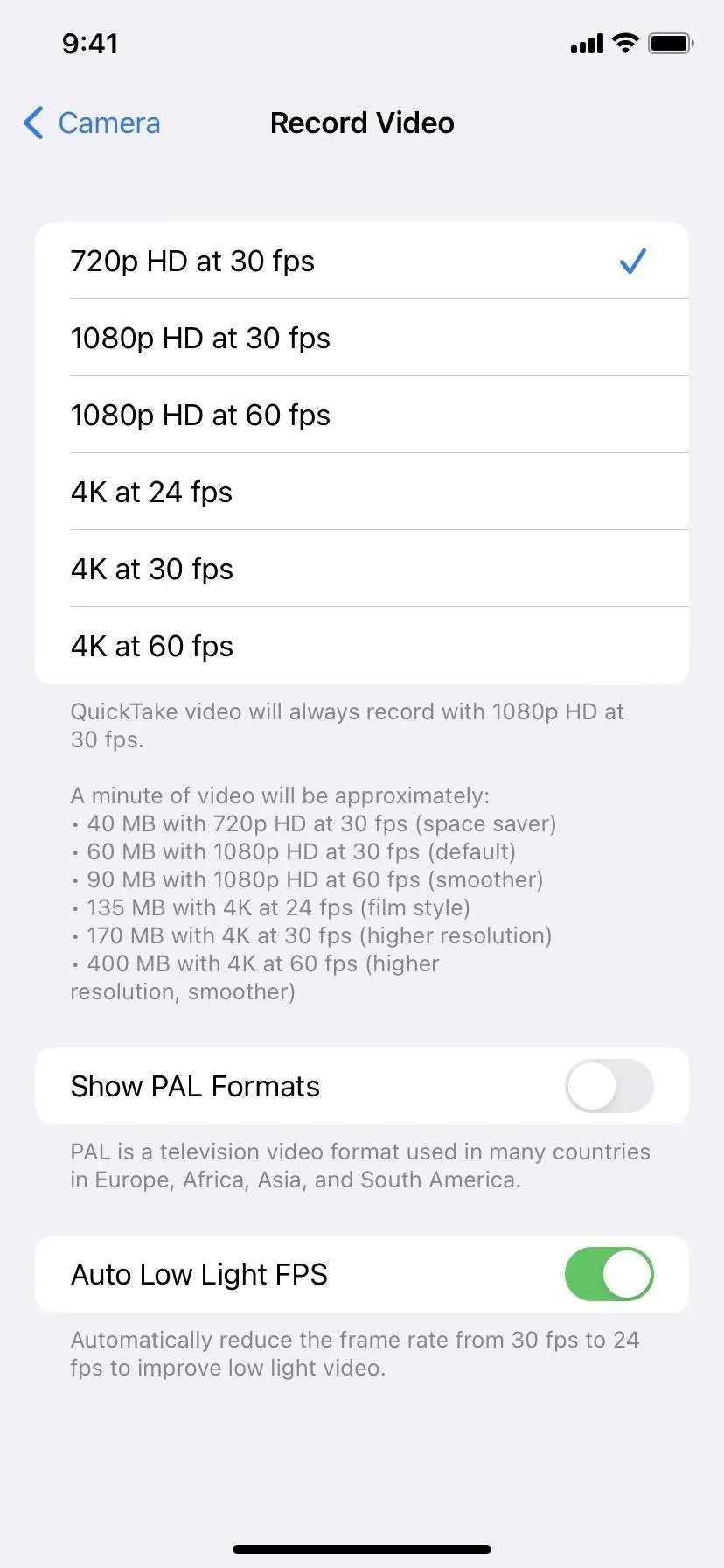
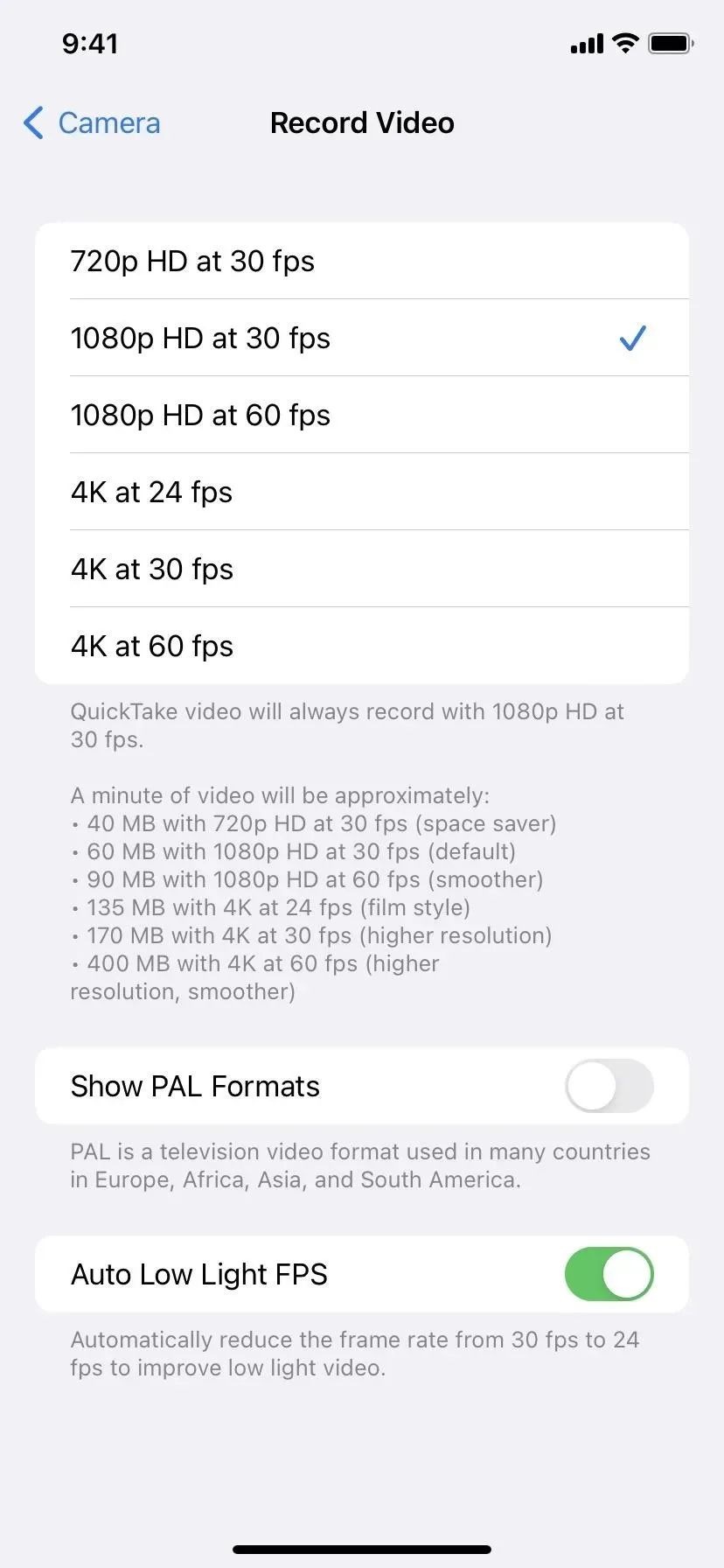

촬영 시 작동 방식
카메라 앱에서 동영상을 녹화할 때 iOS에서 풍경이 어둡다는 것을 감지할 때마다 24fps로 전환됩니다. 촬영이 시작되기 전 또는 조명이 작동할 만큼 충분히 변경된 경우 현재 녹화 중에 이 작업을 수행할 수 있습니다.
녹화를 누를 때까지 카메라 앱 표시기에서 프레임 속도 변경을 알 수 없습니다. 24fps를 사용하더라도(아래 참조) 항상 선택한 프레임 속도가 표시됩니다. 하지만 iOS 15 또는 iOS 16의 사진에서 동영상을 볼 때 위로 스와이프하면 작동했는지 확인할 수 있습니다. 기록된 프레임 속도가 표시됩니다. iOS 14에서는 iPhone의 EXIF 파서를 사용하여 프레임 속도를 확인할 수 있습니다.
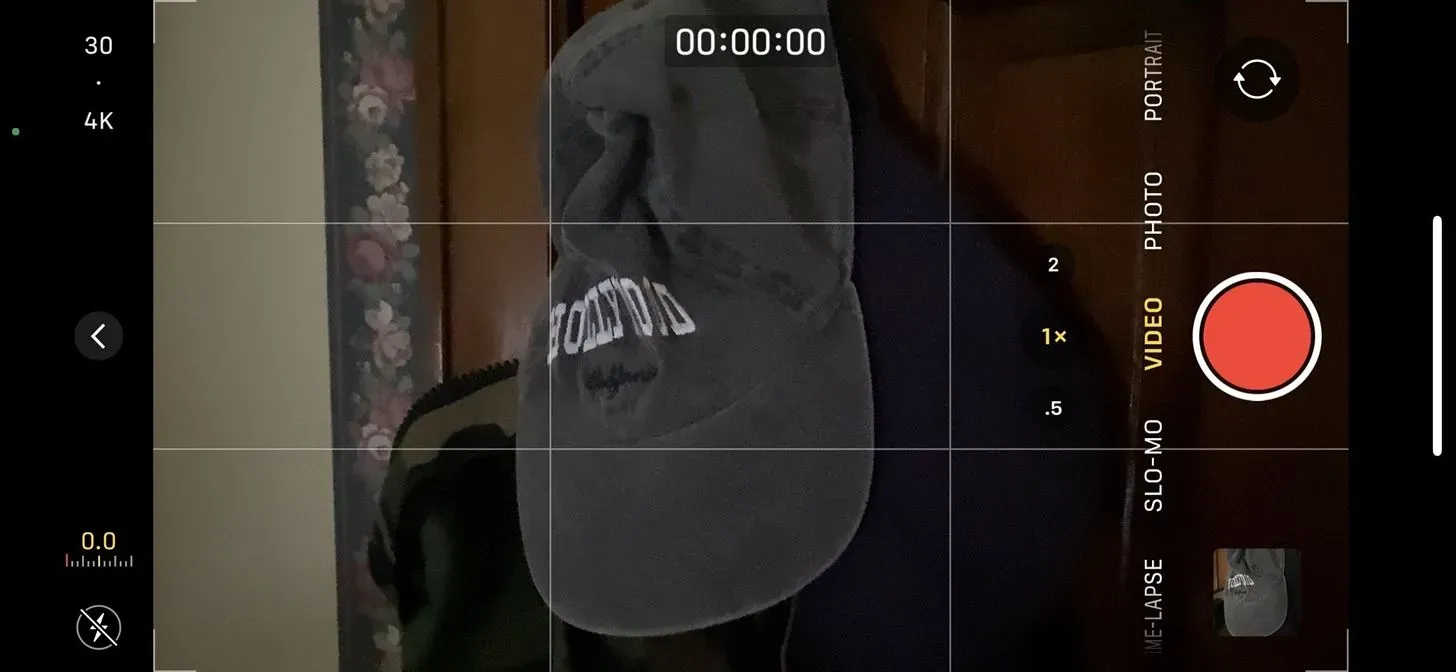
항상 어두우면 초당 24프레임이 됩니다. 촬영 중간에 조명이 바뀌면 선택한 모드, 영상 길이, 초당 24fps 빈도에 따라 25.5fps 또는 43fps와 같은 결과가 나올 수 있습니다. 선택한 옵션.



답글 남기기